Windows XP 开始菜单的策略设置
组策略(gpedit.msc)的实际应用: 设置大全

计算机’”、“删除改变密码”、“删除注销”项便能屏蔽掉“Windows安全”对话框的“
任务管理器”、“锁定计算机”、“更改密码”、“取消”4个功能按钮。
注意:“注销”、“关机”两个菜单项的屏蔽,在“用户配置”→“管理模板”→“任务
组策略(gpedit.msc)的实际应用: 设置大全
1、隐藏不必要的桌面图标
2、禁止对桌面的改动
3、启用或禁止活动桌面
4、给“开始”菜单减肥
5、保护好“任务栏”和“开始”菜单的设置
1. 禁止访问“控制面板”
2、隐藏或禁止“添加/删除程序”项
3、隐藏或禁止“显示”项
1、登录时不显示欢迎屏幕界面
辑已被管理员停用(图16)。另外,如果你的注册表编辑器被锁死,也可双击此设置,在
弹出对话框的“设置”标签中点选“未被配置”项,这样你的注册表便解锁了。如果要防
止用户使用其他注册表编辑工具打开注册表,请双击启用“只运行许可的Windows应用程序
”。
3、关闭系统自动播放功能
一旦你将光盘插入光驱中,Windows XP就会开始读取光驱,并启动相关的应用程序。这样
每当用户连接到Internet,Windows XP就会搜索用户计算机上的可用更新,根据配置的具
体情况,在下载的组件准备好安装时或在下载之前,给用户以提示。如果你不喜欢比尔老
大这种自作主张的态度,可通过组策略关闭这一功能。只须双击“系统”节点下的“Wind
ows自动更新”设置项,在弹出来的对话框中点选“已禁用”并确定即可。
的文档”图标将从你的电脑桌面上消失了;如果在桌面上你不再喜欢“回收站”这个图标
XP组策略详解
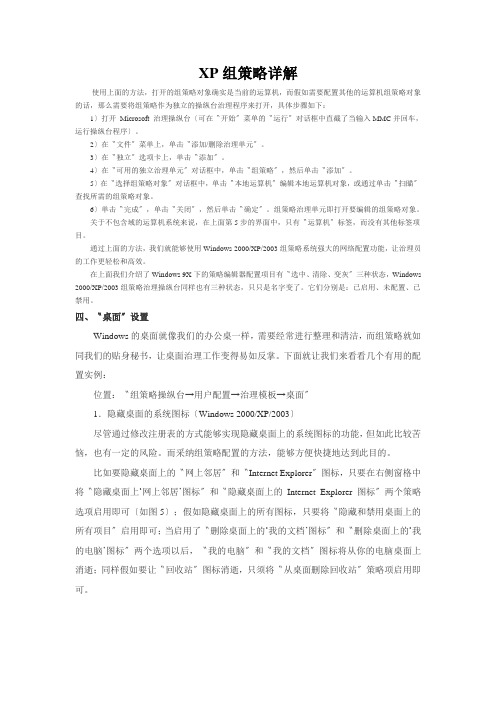
XP组策略详解使用上面的方法,打开的组策略对象确实是当前的运算机,而假如需要配置其他的运算机组策略对象的话,那么需要将组策略作为独立的操纵台治理程序来打开,具体步骤如下:1〕打开Microsoft 治理操纵台〔可在〝开始〞菜单的〝运行〞对话框中直截了当输入MMC并回车,运行操纵台程序〕。
2〕在〝文件〞菜单上,单击〝添加/删除治理单元〞。
3〕在〝独立〞选项卡上,单击〝添加〞。
4〕在〝可用的独立治理单元〞对话框中,单击〝组策略〞,然后单击〝添加〞。
5〕在〝选择组策略对象〞对话框中,单击〝本地运算机〞编辑本地运算机对象,或通过单击〝扫瞄〞查找所需的组策略对象。
6〕单击〝完成〞,单击〝关闭〞,然后单击〝确定〞。
组策略治理单元即打开要编辑的组策略对象。
关于不包含域的运算机系统来说,在上面第5步的界面中,只有〝运算机〞标签,而没有其他标签项目。
通过上面的方法,我们就能够使用Windows 2000/XP/2003组策略系统强大的网络配置功能,让治理员的工作更轻松和高效。
在上面我们介绍了Windows 9X下的策略编辑器配置项目有〝选中、清除、变灰〞三种状态,Windows 2000/XP/2003组策略治理操纵台同样也有三种状态,只只是名字变了。
它们分别是:已启用、未配置、已禁用。
四、〝桌面〞设置Windows的桌面就像我们的办公桌一样,需要经常进行整理和清洁,而组策略就如同我们的贴身秘书,让桌面治理工作变得易如反掌。
下面就让我们来看看几个有用的配置实例:位置:〝组策略操纵台→用户配置→治理模板→桌面〞1.隐藏桌面的系统图标〔Windows 2000/XP/2003〕尽管通过修改注册表的方式能够实现隐藏桌面上的系统图标的功能,但如此比较苦恼,也有一定的风险。
而采纳组策略配置的方法,能够方便快捷地达到此目的。
比如要隐藏桌面上的〝网上邻居〞和〝Internet Explorer〞图标,只要在右侧窗格中将〝隐藏桌面上‘网上邻居’图标〞和〝隐藏桌面上的Internet Explorer图标〞两个策略选项启用即可〔如图5〕;假如隐藏桌面上的所有图标,只要将〝隐藏和禁用桌面上的所有项目〞启用即可;当启用了〝删除桌面上的‘我的文档’图标〞和〝删除桌面上的‘我的电脑’图标〞两个选项以后,〝我的电脑〞和〝我的文档〞图标将从你的电脑桌面上消逝;同样假如要让〝回收站〞图标消逝,只须将〝从桌面删除回收站〞策略项启用即可。
使用Windows XP 的“开始”菜单

使用Windows XP 的“开始”菜单当用户在使用计算机时,利用“开始”菜单可以完成启动应用程序、打开文档以及寻求帮助等工作,一般的操作都可以通过“开始”菜单来实现。
1 启动应用程序用户在启动某应用程序时,可以在桌面上创建快捷方式,直接从桌面上启动,也可以在任务栏上创建工具栏启动,但是大多数人在使用计算机时,还是习惯使用“开始”菜单进行启动。
当用户启动应用程序时,可单击“开始”按钮,在打开的“开始”菜单中把鼠标指向“所有程序”菜单项,这时会出现“所有程序”的级联子菜单,在其级联子菜单中可能还会有下一级的级联菜单,当其选项旁边不再带有黑色的箭头时,单击该程序名,即可启动此应用程序。
现在以启动Photoshop 6.0 这个程序来说明此项操作的步骤:(1)在桌面上单击“开始”按钮,把鼠标指向“所有程序”选项。
(2)在“所有程序”选项下的级联菜单中执行“Adobe”/“Photoshop 6.0”/“AdobePhotoshop6.0”命令,这时,用户就可以打开Photoshop 6.0 的界面了,如图2.3 所示。
如果用户安装了很多应用程序,在“所有程序”菜单项中显示会难以识别,用户可以把常用的程序放在醒目的位置,操作时只要选中该菜单选项,然后按下鼠标左键拖动,这时会出现一个黑色的移动标志,到合适的位置再松开左键,这时选取拖动的对象便会在相应的位置出现。
2 查找内容有时用户需要在计算机中查找一些文件或文件夹的存放位置,如果手动进行查找会浪费很多时间,使用“搜索”命令可以帮助用户快速找到所需要的内容,除了文件和文件夹,还可以查找图片、音乐以及网络上的计算机和通讯簿中的人等。
1.利用“搜索”命令查找文件当用户需要进行内容查找时,可以在桌面上单击“开始”按钮,在打开的“开始”菜单中选择“搜索”命令,这时会打开“搜索结果”窗口,如图2.4 所示。
在这个窗口中把所要查找的内容做了详细的划分归类,分为图片、音乐或录像,以及文档、所有文件和文件夹、计算机或人四种选项,这样用户在使用只要找到相应的类别,然后在其类型下进行查找会缩小搜索范围,节约时间。
Windows XP开始菜单
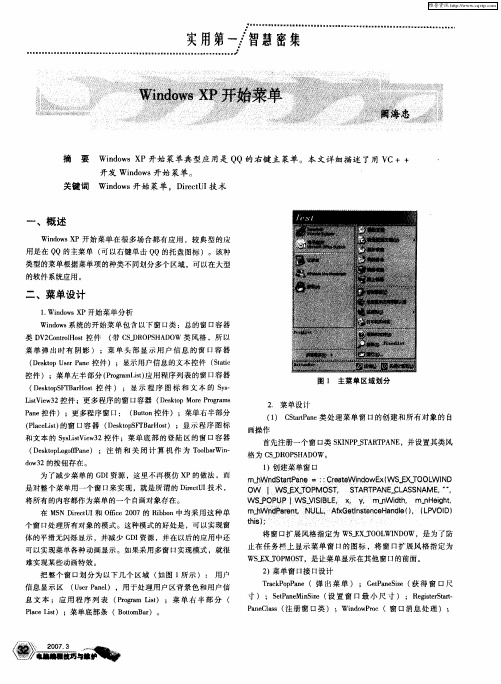
_| ≮ | l |
|
Wi o sX n w P开始菜单典型应用是 Q d Q的右键主菜单 。本文详细描述了用 v c++
开发 Widw 开始 菜 单。 no s
关键词 Wi o s n w 开始菜单 ,Dr tI d i c 技术 eU
一
、
概 述
Widw P开始菜 单在很 多场合都有 应用 ,较典型 的应 no sX
dw 2的按 钮 存 在 。 o3
首先注册一个 窗 口类 S IP _T R P N ,并设置其类风 K N PS A T A E
格 为 C _ R P H D W。 SI O S A O )
1 创建菜单窗 口 )
为 了减少菜单的 G I D 资源 ,这里不再模 仿 X P的做法 ,而 是对整个菜单用一个窗 口来实 现 ,就是所谓 的 Drc l i t 技术 , eU 将所有的内容都作 为菜单 的一个 自画对象存在 。 在 M N Dr tI Ofe2 0 S i cU 和 fc 0 7的 Rbo e i ibn中均采用 这种单
用是在 q Q的主菜单 ( 可以右键单击 Q Q的托盘图标 )。该 种 类型的菜单根据菜单项的种类不同划分多个区域 ,可以在大型 的软件系统应用 。
二 、菜单设计
1 Widw P开始菜单分 析 . nos X
Widw 系统 的开 始菜 单包含 以下 窗 口类 :总的窗 口容器 no s 类 D 2 o t lot 件 ( C _R P H D W 类 风格 ,所 以 V C nr H s 控 o 带 SD O S A O 菜 单弹 出 时有 阴影 ) ;菜 单 头部 显示 用 户 信 息 的窗 口容 器 ( ek pU e P n 件) ;显示用户信 息的文本 控件 (t i D st sr ae控 o S t ac 控件 );菜单左 半部分 (rga Ls) Porm i 应用程序列表 的窗 口容器 t ( ek p V B r ot 件 ) ;显 示 程 序 图标 和 文本 的 Ss D st S FaH s 控 o y— Ls i 3 控件 ;更 多程 序的窗 口容器 ( ek pMo rga s iV e 2 t w D st r P rm o eo Pn ae控件 );更 多程序窗 口: ( ut B tn控件 );菜单右半部分 o
WindowsXP的“开始”菜单

WindowsXP的“开始”菜单Windows XP的“开始”菜单“开始”菜单上的程序列表分为两个部分:在分隔线上方显示的程序(也称为“固定项目列表”)和在分隔线下方显示的程序(也称为“最常使用的程序列表”)。
固定项目列表中的程序保留在列表中,始终可供您单击启动。
可以向固定项目列表中添加程序。
当您使用程序时,程序即会添加到最常使用的程序列表中。
Windows 有一个默认的程序数量,在最常使用的程序列表中只能显示这些数量的程序。
程序数达到默认值后,最近还未打开的程序便被刚刚使用过的程序替换。
可以对最常使用的程序列表中所显示的程序数量进行更改。
通过添加名为“最近打开的文档”的文件夹(其中包含最近打开的文件),可以对“开始”菜单进行自定义。
还有一种对“开始”菜单进行自定义的方法,即,将项目设置为当鼠标暂停在其上时打开,这是一种更简单的查看项目内容的方法。
任务栏按钮组合。
同时使用多个程序时,任务栏中就会挤满按钮。
因此,Windows 提供一种功能帮助您管理大量打开的文档和程序项目。
任务栏按钮组合功能的工作方式有两种。
首先,同一程序打开的文档所对应的任务栏按钮总是显示在任务栏的同一区域,以便您轻松地查找文档。
其次,如果在同一程序中打开许多文档,Windows 就会将所有文档组合为一个任务栏按钮,并且按钮上标有该程序的名称。
按钮右边的三角形表示在该程序中打开了许多文档。
这一个按钮可提供对所有打开文档的访问。
要访问其中一个打开的文档,请单击任务栏按钮上的三角形,然后单击列表中的一个文档名称。
要同时对所有打开的文档起作用,请用右键单击菜单。
例如,右键单击三角形后将会显示一个菜单,允许您关闭所有打开的文档。
WindowsXP开始菜单的策略设置
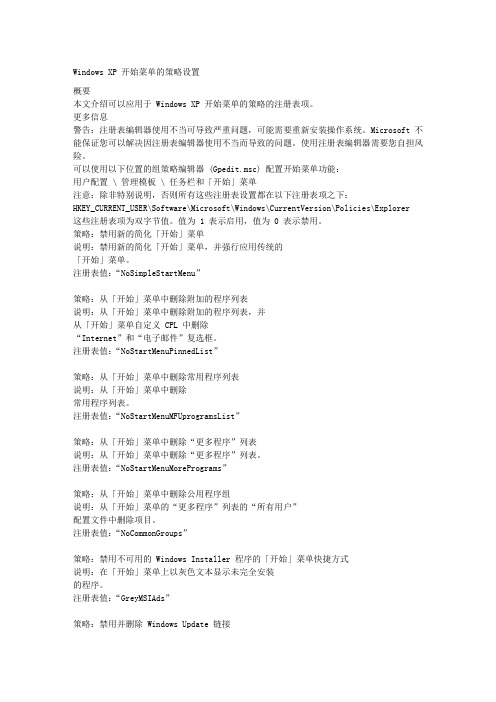
Windows XP 开始菜单的策略设置概要本文介绍可以应用于 Windows XP 开始菜单的策略的注册表项。
更多信息警告:注册表编辑器使用不当可导致严重问题,可能需要重新安装操作系统。
Microsoft 不能保证您可以解决因注册表编辑器使用不当而导致的问题。
使用注册表编辑器需要您自担风险。
可以使用以下位置的组策略编辑器 (Gpedit.msc) 配置开始菜单功能:用户配置 \ 管理模板 \ 任务栏和「开始」菜单注意:除非特别说明,否则所有这些注册表设置都在以下注册表项之下:HKEY_CURRENT_USER\Software\Microsoft\Windows\CurrentVersion\Policies\Explorer 这些注册表项为双字节值。
值为 1 表示启用,值为 0 表示禁用。
策略:禁用新的简化「开始」菜单说明:禁用新的简化「开始」菜单,并强行应用传统的「开始」菜单。
注册表值:“NoSimpleStartMenu”策略:从「开始」菜单中删除附加的程序列表说明:从「开始」菜单中删除附加的程序列表,并从「开始」菜单自定义 CPL 中删除“Internet”和“电子邮件”复选框。
注册表值:“NoStartMenuPinnedList”策略:从「开始」菜单中删除常用程序列表说明:从「开始」菜单中删除常用程序列表。
注册表值:“NoStartMenuMFUprogramsList”策略:从「开始」菜单中删除“更多程序”列表说明:从「开始」菜单中删除“更多程序”列表。
注册表值:“NoStartMenuMorePrograms”策略:从「开始」菜单中删除公用程序组说明:从「开始」菜单的“更多程序”列表的“所有用户”配置文件中删除项目。
注册表值:“NoCommonGroups”策略:禁用不可用的 Windows Installer 程序的「开始」菜单快捷方式说明:在「开始」菜单上以灰色文本显示未完全安装的程序。
windows-xp安全策略配置

操作系统安全策略操作系统安全策略和基本配置原则:1.操作系统的安全策略:利用windowsXP的安全配置工具来配置安全策略,微软提供了一套基于管理控制台的安全配置和分析工具,可以配置服务器的安全策略,在管理工具中可以找到“本地安全策略”,可以配置四类安全策略:账户策略,本地策略,公钥策略和IP安全策略。
在默认情况下,这些策略都是没有开启的。
2.关闭不必要的服务。
3.关闭不必要的端口。
4.开启审核策略。
5.开启密码策略。
6.开启账户策略。
7.备份敏感文件。
8.不显示上次登录名:默认情况下,终端服务接入服务器时,登录对话框中会显示上次登录的账户名,本地的登录对话框也是一样。
黑客们可以得到系统的一些用户名,进而做密码猜测。
修改注册表可禁止显示上次登录名。
9.禁止建立空连接。
10.下载最新的补丁。
任务一、账户和密码的安全设置1、删除不再使用的账户,禁用 guest 账户⑴检查和删除不必要的账户右键单击“开始”按钮,打开“资源管理器”,选择“控制面板”中的“用户账户”项;在弹出的对话框中中列出了系统的所有账户。
确认各账户是否仍在使用,删除其中不用的账户。
⑵禁用 guest 账户在上面的界面中单击 guest 账户,选择开启来宾账户,确定后,观察 guest 前的图标变化。
再次单击 guest 账户,选择禁用来宾账户,确定后,观察 guest 前的图标变化。
2、启用账户策略⑴设置密码策略打开“控制面板”中的“管理工具”,在“本地安全策略”中选择“账户策略”;双击“密码策略”,在右窗口中,双击其中每一项,可按照需要改变密码特性的设置。
根据选择的安全策略,尝试对用户的密码进行修改以验证策略是否设置成功,记录下密码策略和观察到的实验结果。
⑵设置账户锁定策略打开“控制面板”中的“管理工具”,在“本地安全策略”中选择“账户策略”。
双击“帐户锁定策略”。
在右窗口中双击“账户锁定阀值”,在弹出的对话框中设置账户被锁定之前经过的无效登陆次数(如 5 次),以便防范攻击者利用管理员身份登陆后无限次的猜测账户的密码。
WinXP组策略应用详解
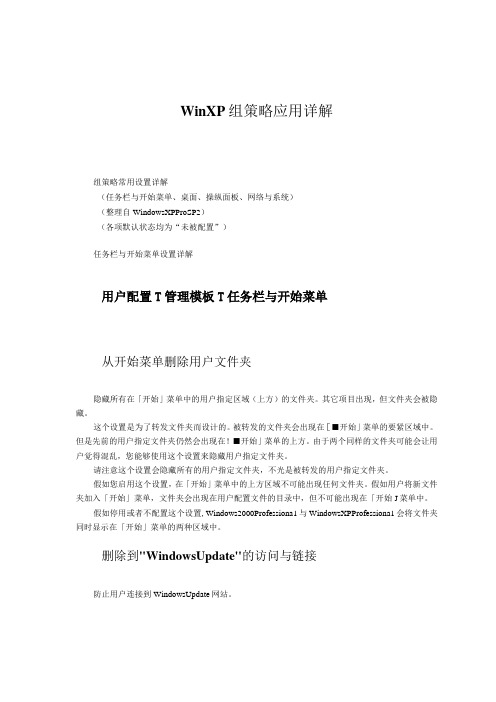
WinXP组策略应用详解组策略常用设置详解(任务栏与开始菜单、桌面、操纵面板、网络与系统)(整理自WindowsXPProSP2)(各项默认状态均为“未被配置”)任务栏与开始菜单设置详解用户配置T管理模板T任务栏与开始菜单从开始菜单删除用户文件夹隐藏所有在「开始」菜单中的用户指定区域(上方)的文件夹。
其它项目出现,但文件夹会被隐藏。
这个设置是为了转发文件夹而设计的。
被转发的文件夹会出现在[■开始」菜单的要紧区域中。
但是先前的用户指定文件夹仍然会出现在!■开始」菜单的上方。
由于两个同样的文件夹可能会让用户觉得混乱,您能够使用这个设置来隐藏用户指定文件夹。
请注意这个设置会隐藏所有的用户指定文件夹,不光是被转发的用户指定文件夹。
假如您启用这个设置,在「开始」菜单中的上方区域不可能出现任何文件夹。
假如用户将新文件夹加入「开始」菜单,文件夹会出现在用户配置文件的目录中,但不可能出现在「开始J菜单中。
假如停用或者不配置这个设置,Windows2000Professiona1与WindowsXPProfessiona1会将文件夹同时显示在「开始」菜单的两种区域中。
删除到"WindowsUpdate''的访问与链接防止用户连接到WindowsUpdate网站。
这个设置阻止用户访问地址为:WindowsUpdate为Windows的联机扩展,提供软件更新以使用户的系统保持最新。
WindOWSUpdateProductCata1og确定任何用户需要的系统文件、安全措施修改与Microsoftupdates同时显示可供下载的最新版本。
还可参阅“隐藏'从MierOSOft添加程序'选项”设置。
从开始菜单删除公用程序组在[■开始」菜单中的程序菜单上删除所有用户配置文件中的项目。
默认情况下,程序菜单包含从所有用户配置文件项目与用户配置文件项目。
假如您启用这项设置,只有用户配置文件上的项目会出现在程序菜单上。
- 1、下载文档前请自行甄别文档内容的完整性,平台不提供额外的编辑、内容补充、找答案等附加服务。
- 2、"仅部分预览"的文档,不可在线预览部分如存在完整性等问题,可反馈申请退款(可完整预览的文档不适用该条件!)。
- 3、如文档侵犯您的权益,请联系客服反馈,我们会尽快为您处理(人工客服工作时间:9:00-18:30)。
Windows XP 开始菜单的策略设置概要本文介绍可以应用于 Windows XP 开始菜单的策略的注册表项。
更多信息警告:注册表编辑器使用不当可导致严重问题,可能需要重新安装操作系统。
Microsoft 不能保证您可以解决因注册表编辑器使用不当而导致的问题。
使用注册表编辑器需要您自担风险。
可以使用以下位置的组策略编辑器 (Gpedit.msc) 配置开始菜单功能:用户配置 \ 管理模板 \ 任务栏和「开始」菜单注意:除非特别说明,否则所有这些注册表设置都在以下注册表项之下:HKEY_CURRENT_USER\Software\Microsoft\Windows\CurrentVersion\Policies\Explorer 这些注册表项为双字节值。
值为 1 表示启用,值为 0 表示禁用。
策略:禁用新的简化「开始」菜单说明:禁用新的简化「开始」菜单,并强行应用传统的「开始」菜单。
注册表值:“NoSimpleStartMenu”策略:从「开始」菜单中删除附加的程序列表说明:从「开始」菜单中删除附加的程序列表,并从「开始」菜单自定义 CPL 中删除“Internet”和“电子邮件”复选框。
注册表值:“NoStartMenuPinnedList”策略:从「开始」菜单中删除常用程序列表说明:从「开始」菜单中删除常用程序列表。
注册表值:“NoStartMenuMFUprogramsList”策略:从「开始」菜单中删除“更多程序”列表说明:从「开始」菜单中删除“更多程序”列表。
注册表值:“NoStartMenuMorePrograms”策略:从「开始」菜单中删除公用程序组说明:从「开始」菜单的“更多程序”列表的“所有用户”配置文件中删除项目。
注册表值:“NoCommonGroups”策略:禁用不可用的 Windows Installer 程序的「开始」菜单快捷方式说明:在「开始」菜单上以灰色文本显示未完全安装的程序。
注册表值:“GreyMSIAds”策略:禁用并删除 Windows Update 链接说明:从「开始」菜单的“更多程序”列表和 IE 的“工具”菜单中删除 Windows Update 链接,并阻止用户访问 站点。
注册表值:“NoWindowsUpdate”策略:从「开始」菜单中删除用户文件夹说明:删除“我的文档”(“MyPictures”、“My Music”、“收藏夹”和“最近使用的文档”)以外的所有用户特定文件夹,并从「开始」菜单自定义 CPL 中删除相应的复选框。
注册表值:即以下注册表值的组合:“NoStartMenuMyMusic”、“NoSMMyPictures”、“NoFavoritesMenu”、“NoRecentDocsMenu”策略:禁止用户更改用户文件夹的路径说明:禁止用户更改“My Pictures”“My Music”、“收藏夹”和“最近使用的文档”等文件夹的路径。
注册表值:“DisableMyPicturesDirChange”、“DisableMyMusicDirChange”、“DisableFavoritesDirChange”。
策略:从「开始」菜单中删除“我的文档”文件夹说明:从「开始」菜单中删除“我的文档”文件夹,并从「开始」菜单自定义 CPL 中删除相应的复选框。
注册表值:“NoSMMyDocs”策略:禁止用户更改“我的文档”文件夹的路径说明:禁止用户更改“我的文档”文件夹的路径。
注册表值:“DisablePersonalDirChange”策略:从「开始」菜单中删除“最近使用的文档”项说明:从「开始」菜单中删除“最近使用的文档”文件夹,并从「开始」菜单自定义 CPL 中删除相应的复选框。
注册表值:“NoRecentDocsMenu”策略:最近使用的文档的最大数目说明:指定“最近使用的文档”子菜单上显示的快捷方式数目。
注册表值:“MaxRecentDocs”策略:退出时清除最近使用的文档的历史记录说明:用户注销时,删除“最近使用的文档”菜单中显示的所有快捷方式。
注册表值:“ClearRecentDocsOnExit”策略:从「开始」菜单中删除“收藏夹”项说明:禁止用户向「开始」菜单中添加“收藏夹”项。
同时,从「开始」菜单自定义 CPL 中删除相应的复选框。
注册表值:“NoFavoritesMenu”策略:从「开始」菜单中删除“我的电脑”说明:从「开始」菜单中删除“我的电脑”项,并从「开始」菜单自定义 CPL 中删除相应的复选框。
注册表值:HKCU\Software\Microsoft\Windows\CurrentVersion\Policies\NonEnum 下的“{20D04FE0-3AEA-1069-A2D8-08002B30309D}”。
策略:从「开始」菜单中删除“网络连接”说明:从「开始」菜单中删除“网络连接”项,并从「开始」菜单自定义 CPL 中删除相应的复选框。
注册表值:“NoNetworkConnections”策略:从「开始」菜单中删除“网上邻居”说明:从「开始」菜单中删除“网上邻居”项,并从「开始」菜单自定义 CPL 中删除相应的复选框。
注册表值:“NoStartMenuNetworkPlaces”策略:不将最近使用过的文档的共享添加到“网上邻居”说明:无论何时打开共享文件夹中的文档,都不将远程共享文件夹添加到“网上邻居”。
注册表值:“NoRecentDocsNetHood”策略:从「开始」菜单中删除“帮助”项说明:从「开始」菜单中删除“帮助”项,但是不禁止帮助文件运行。
注册表值:“NoSMHelp”策略:从「开始」菜单中删除“搜索”项说明:从「开始」菜单中删除“搜索”项,并禁用某些 Windows 资源管理器搜索元素。
注册表值:“NoFind”策略:从「开始」菜单中删除“运行”项说明:删除从「开始」菜单或任务管理器的“运行”选项或者通过按 Winkey + R 执行程序的能力,并从「开始」菜单自定义 CPL 中删除相应的复选框。
注册表值:“NoRun”策略:在“运行”对话框中添加“在单独的内存空间中运行”复选框说明:允许 16 位程序在专用虚拟 DOS 机 (VDM) 进程中运行。
注册表值:“MemCheckBoxInRunDlg”策略:解析外壳程序快捷方式时不使用搜索方法说明:禁止系统通过全面搜索目标驱动器来解析快捷方式。
注册表值:“NoResolveSearch”策略:解析外壳程序快捷方式时不使用基于跟踪的方法说明:禁止系统使用 NTFS 功能解析快捷方式。
注册表值:“NoResolveTrack”策略:在「开始」菜单中强行添加“注销”说明:在「开始」菜单中强行添加“注销”按钮,并禁止用户从「开始」菜单中删除“注销”选项。
注册表值:“ForceStartMenuLogoff”策略:禁用「开始」菜单上的“注销”说明:从「开始」菜单中删除“注销”按钮,并禁止用户在「开始」菜单中添加“注销”按钮。
注册表值:“StartMenuLogoff”策略:禁用并删除“关机”按钮说明:从「开始」菜单中删除“关机”按钮,并禁止使用标准的关机用户界面关闭 Windows。
注册表值:“NoClose”策略:禁用并删除“移除 PC”命令说明:从「开始」菜单中删除“移除 PC”按钮,并禁止移除 PC(便携式计算机)。
注册表值:“NoStartMenuEjectPC”策略:禁止在「开始」菜单上拖放菜单说明:禁止用户通过拖放项修改“开始”菜单。
其他自定义「开始」菜单的方法仍然可用。
注册表值:“NoChangeStartMenu”策略:禁止更改任务栏和「开始」菜单设置说明:从“控制面板”中删除“任务栏和开始菜单”项,并从「开始」菜单(和按钮)的上下文菜单中删除“属性”项。
注册表值:“NoSetTaskbar”策略:禁用用户跟踪说明:禁止系统记录运行的程序、使用的路径和用过的文档。
注册表值:“NoInstrumentation”策略:从「开始」菜单中删除用户名说明:从「开始」菜单中删除用户名。
注册表值:“NoUserNameInStartMenu”注:概要本文介绍可以应用于 Windows XP 开始菜单的策略的注册表项。
更多信息警告:注册表编辑器使用不当可导致严重问题,可能需要重新安装操作系统。
Microsoft 不能保证您可以解决因注册表编辑器使用不当而导致的问题。
使用注册表编辑器需要您自担风险。
可以使用以下位置的组策略编辑器 (Gpedit.msc) 配置开始菜单功能:用户配置 \ 管理模板 \ 任务栏和「开始」菜单注意:除非特别说明,否则所有这些注册表设置都在以下注册表项之下:HKEY_CURRENT_USER\Software\Microsoft\Windows\CurrentVersion\Policies\Explorer 这些注册表项为双字节值。
值为 1 表示启用,值为 0 表示禁用。
策略:禁用新的简化「开始」菜单说明:禁用新的简化「开始」菜单,并强行应用传统的「开始」菜单。
注册表值:“NoSimpleStartMenu”策略:从「开始」菜单中删除附加的程序列表说明:从「开始」菜单中删除附加的程序列表,并从「开始」菜单自定义 CPL 中删除“Internet”和“电子邮件”复选框。
注册表值:“NoStartMenuPinnedList”策略:从「开始」菜单中删除常用程序列表说明:从「开始」菜单中删除常用程序列表。
注册表值:“NoStartMenuMFUprogramsList”策略:从「开始」菜单中删除“更多程序”列表说明:从「开始」菜单中删除“更多程序”列表。
注册表值:“NoStartMenuMorePrograms”策略:从「开始」菜单中删除公用程序组说明:从「开始」菜单的“更多程序”列表的“所有用户”配置文件中删除项目。
注册表值:“NoCommonGroups”策略:禁用不可用的 Windows Installer 程序的「开始」菜单快捷方式说明:在「开始」菜单上以灰色文本显示未完全安装的程序。
注册表值:“GreyMSIAds”策略:禁用并删除 Windows Update 链接说明:从「开始」菜单的“更多程序”列表和 IE 的“工具”菜单中删除 Windows Update 链接,并阻止用户访问 站点。
注册表值:“NoWindowsUpdate”策略:从「开始」菜单中删除用户文件夹说明:删除“我的文档”(“MyPictures”、“My Music”、“收藏夹”和“最近使用的文档”)以外的所有用户特定文件夹,并从「开始」菜单自定义 CPL 中删除相应的复选框。
注册表值:即以下注册表值的组合:“NoStartMenuMyMusic”、“NoSMMyPictures”、“NoFavoritesMenu”、“NoRecentDocsMenu”策略:禁止用户更改用户文件夹的路径说明:禁止用户更改“My Pictures”“My Music”、“收藏夹”和“最近使用的文档”等文件夹的路径。
